Πώς να ρυθμίσετε έναν τοπικό διακομιστή Web;
Ο πιο αποτελεσματικός τρόπος δοκιμής δυναμικού περιεχομένου είναι μέσω ενός τοπικού διακομιστή web. Εάν πρέπει να ξέρετε πώς να ρυθμίσετε ένα, είστε στο σωστό μέρος.

Σε αυτό το άρθρο, θα σας δείξουμε πώς να ρυθμίσετε έναν τοπικό διακομιστή ιστού σε διάφορα λειτουργικά συστήματα και πώς να δοκιμάσετε για επιτυχή εγκατάσταση.
Πώς να ρυθμίσετε έναν τοπικό διακομιστή ιστού;
Ένας τοπικός διακομιστής ιστού εγκαθίσταται ουσιαστικά εγκαθιστώντας λογισμικό στον υπολογιστή σας για να του παρέχει δυνατότητες διακομιστή ιστού. είναι”τοπικό”αφού είστε υπεύθυνοι για τη διαχείρισή του. Θα σας δείξουμε πώς να αλλάξετε τον υπολογιστή σας σε διακομιστή HTTP, κυρίως με βάση την εγκατάσταση λογισμικού Apache. Αλλά πρώτα, ορίστε ορισμένες προϋποθέσεις:
Ένας αποκλειστικός υπολογιστής για να γίνει ο διακομιστής σας Με Windows, ή Linux ή υπολογιστή Mac με σύνδεση στο Διαδίκτυο macOSAN Dual-Core 2 GHz ή υψηλότερη 4 GB RAM1 GB ελεύθερος χώρος στο δίσκο.
Πώς να ρυθμίσετε έναν τοπικό διακομιστή Web στα Windows 10;
Τα Windows 10 δεν βασίζονται σε Unix, επομένως, θα εγκαταστήσουμε το XAMPP που είναι ένας συνδυασμός Apache, MySQL και PHP. Για να εγκαταστήσετε το XAMPP, κάντε τα εξής:
Πλοηγηθείτε στο XAMPP και προχωρήστε στην εγκατάσταση της έκδοσης των Windows.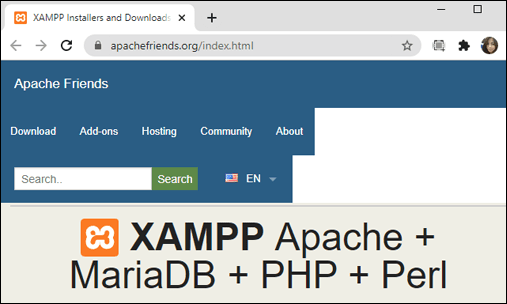 Όταν σας ζητηθεί, εκτελέστε το πρόγραμμα εγκατάστασης. Επιλέξτε”Apache”για να εγκαταστήσετε μόνο έναν διακομιστή Web. Μόλις ολοκληρωθεί η εγκατάσταση κάντε κλικ στο”Τέλος”t o ανοίξτε τον πίνακα ελέγχου XAMPP.
Όταν σας ζητηθεί, εκτελέστε το πρόγραμμα εγκατάστασης. Επιλέξτε”Apache”για να εγκαταστήσετε μόνο έναν διακομιστή Web. Μόλις ολοκληρωθεί η εγκατάσταση κάντε κλικ στο”Τέλος”t o ανοίξτε τον πίνακα ελέγχου XAMPP.
Για να επιβεβαιώσετε την επιτυχή εγκατάσταση, πληκτρολογήστε”127.0.0.1″ή”localhost”στη γραμμή διευθύνσεων του προγράμματος περιήγησής σας. Θα πρέπει να εμφανίζεται η σελίδα διαμόρφωσης XAMPP.
Πώς να ρυθμίσετε έναν τοπικό διακομιστή Web σε Mac;
Το MacOS έχει προεγκατεστημένο τον διακομιστή ιστού Apache. για να το ενεργοποιήσετε, κάντε τα εξής:
Κάντε κλικ στο”Finder”.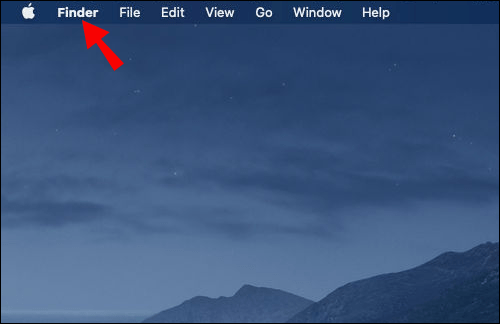 Κάντε κλικ στο”Applications”>”Utilities”, κάντε διπλό κλικ στο”Terminal”.
Κάντε κλικ στο”Applications”>”Utilities”, κάντε διπλό κλικ στο”Terminal”.
img width=”506″height=”351″src=”https://i0.wp.com/www.alphr.com/wp-content/uploads/2021/03/2-34.png?resize=506% 2C351&ssl=1″>Τώρα πληκτρολογήστε και εκτελέστε αυτήν την εντολή για να ενεργοποιήσετε το Apache:
sudo apachectl start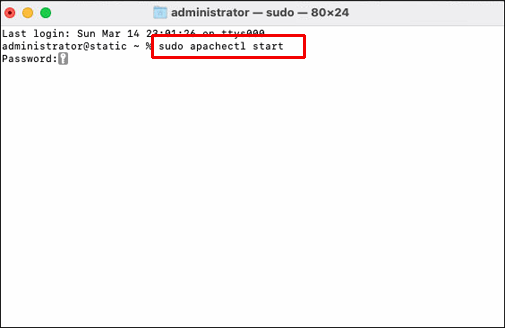 Για να επιβεβαιώσετε ότι ο Apache είναι ενεργός, εισαγάγετε”127.0.0.1″ή”localhost”από το γραμμή διευθύνσεων του προγράμματος περιήγησης Ιστού. Θα πρέπει να δείτε ένα μήνυμα”Λειτουργεί!”.
Για να επιβεβαιώσετε ότι ο Apache είναι ενεργός, εισαγάγετε”127.0.0.1″ή”localhost”από το γραμμή διευθύνσεων του προγράμματος περιήγησης Ιστού. Θα πρέπει να δείτε ένα μήνυμα”Λειτουργεί!”.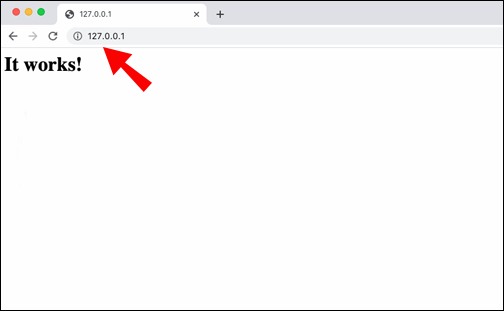
Πώς να ρυθμίσετε έναν τοπικό διακομιστή Web στο Ubuntu;
Για να εγκαταστήσετε τον διακομιστή Web Apache στο Ubuntu Linux 18.04 , κάντε τα εξής:
Πρόσβαση σε ένα τερματικό και πληκτρολογήστε την εντολή:
sudo apt-get install apache2Επιβεβαιώστε την εγκατάσταση και μετά καθίστε αναπαυτικά όσο είναι εγκατεστημένο το Apache. Για να επιβεβαιώσετε ότι η εγκατάσταση ήταν επιτυχής, εισαγάγετε τα εξής στο γραμμή διευθύνσεων ενός προγράμματος περιήγησης ιστού:
https://local.server.ip
• Στο πρόγραμμα περιήγησης ιστού, θα πρέπει να δείτε την προεπιλεγμένη σελίδα του Apache2 Ubuntu.
Πώς να ρυθμίσετε έναν τοπικό διακομιστή Web στο Linux;
Πρόσβαση σε ένα τερματικό για διανομή Debian και Ubuntu/Ubuntu και πληκτρολογήστε την εντολή:
sudo apt install apache2
• Για CentOS και Red Hat, πληκτρολογήστε την εντολή:
sudo dnf install httpdΓια επιβεβαίωση η εγκατάσταση ήταν επιτυχής, εισαγάγετε”localhost”ή”127.0.0.1″στο πρόγραμμα περιήγησής σας.
• Ο ορισμός του Apache Η σελίδα καλωσορίσματος ault θα πρέπει να εμφανίζει”Λειτουργεί”.
Πώς να ρυθμίσετε έναν διακομιστή Web LAN;
Θα σας δείξουμε τώρα πώς να ρυθμίσετε ένα δίκτυο LAN μέσω Windows που συνδέεται στο Διαδίκτυο. Πρώτα απ’όλα, θα χρειαστείτε τα εξής:
έναν υπολογιστή (διακομιστή) μια σύνδεση ευρυζωνικής σύνδεσης δικτύου, έναν δρομολογητή (με ενσωματωμένο μόντεμ) τις συσκευές που θέλετε να συνδέσετε στο δίκτυο Καλώδια Ethernet
Συνδέστε το Πρώτος υπολογιστής:
Συνδέστε το δρομολογητή ή τον διακόπτη δικτύου στον υπολογιστή χρησιμοποιώντας ένα καλώδιο ethernet και μετά ενεργοποιήστε τον. Εάν κάνετε εγκατάσταση για πρώτη φορά, ο οδηγός”Ρύθμιση δικτύου”θα το κάνει αυτόματα για εσάς. Εάν δεν εμφανίζεται, κάντε τα εξής:
Κάντε κλικ στο”Κέντρο δικτύου και κοινής χρήσης”από είτε στον”Πίνακα Ελέγχου”είτε στις”Ρυθμίσεις.”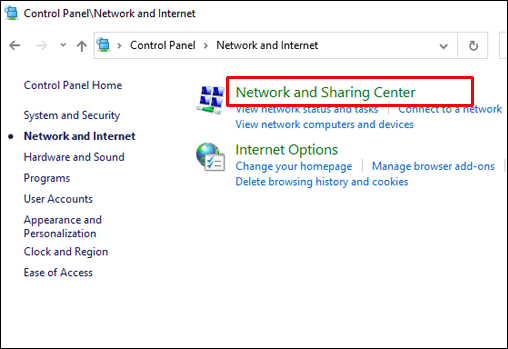 Επιλέξτε”Ρύθμιση νέας σύνδεσης ή δικτύου.”
Επιλέξτε”Ρύθμιση νέας σύνδεσης ή δικτύου.”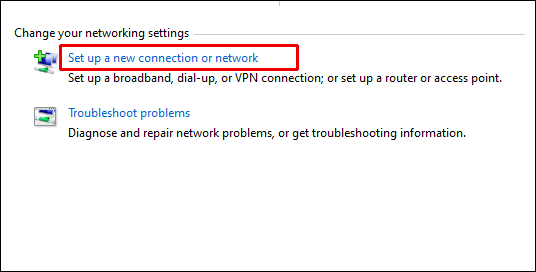 Δείτε τις οδηγίες που εμφανίζονται στην οθόνη.
Δείτε τις οδηγίες που εμφανίζονται στην οθόνη.
Διαμόρφωση του Wi-Fi σας:
Εάν θέλετε οι συσκευές σας να είναι συνδεδεμένες στο δίκτυό σας ασύρματα, θα πρέπει να ρυθμίσετε το Wi-Fi. Εάν όχι, μπορείτε να χρησιμοποιήσετε το ethernet καλώδια.
Ακολουθήστε τις οδηγίες που παρέχονται στο εγχειρίδιο του δρομολογητή/διακόπτη δικτύου για να ενεργοποιήσετε το Wi-Fi. Για να το κάνετε όσο το δυνατόν ασφαλέστερο, κάντε τα εξής:
Σκεφτείτε το ενδεχόμενο να αλλάξετε το προεπιλεγμένο SSID (δίκτυο όνομα), σύνδεση Wi-Fi και Κωδικός πρόσβασης. Αυτό μπορεί να γίνει με τη σύνδεση στο δρομολογητή σας, είτε περνώντας από τις ρυθμίσεις του δικτύου είτε μέσω ενός προγράμματος περιήγησης ιστού στον υπολογιστή σας. Βεβαιωθείτε ότι έχετε επιλέξει την πιο προηγμένη προστασία ασφαλείας – αυτή τη στιγμή, είναι το WPA2. Τώρα για να τεθούν σε ισχύ οι αλλαγές, κάντε επανεκκίνηση τον υπολογιστή σας.
Συνδέστε το LAN σας στο Διαδίκτυο:
Για την πρόσβαση στο LAN στο web, συνδέστε τον δρομολογητή και το μόντεμ σας στην κύρια τηλεφωνική γραμμή, χρησιμοποιώντας τη θύρα WAN.
Συνδέστε τις συσκευές σας στο LAN:
Είτε έχετε συνδέσει τις συσκευές σας στο LAN μέσω Wi-Fi είτε μέσω καλωδίου ethernet, κάντε τα εξής:
Στις συσκευές σας, ενεργοποιήστε το Wi-Fi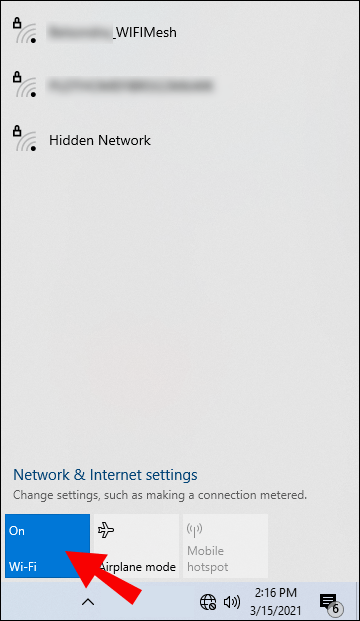 Επιλέξτε το δίκτυό σας
Επιλέξτε το δίκτυό σας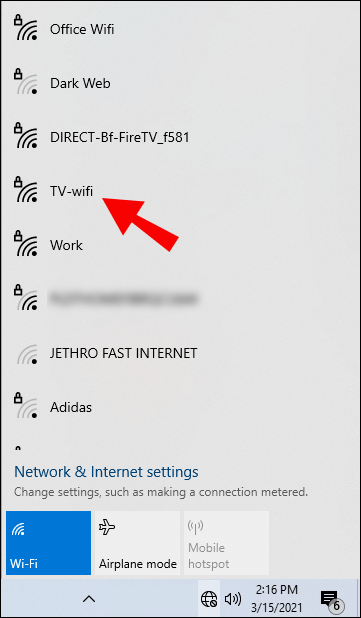 Εισαγάγετε τον νέο κωδικό πρόσβασης όταν σας ζητηθεί
Εισαγάγετε τον νέο κωδικό πρόσβασης όταν σας ζητηθεί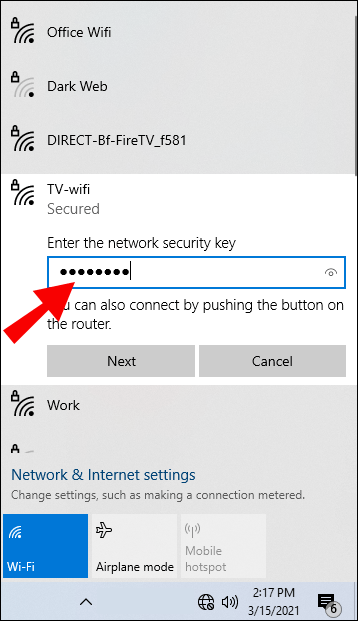
Για να συνδεθείτε στο LAN σας χρησιμοποιώντας καλώδια Ethernet:
Συνδέστε το καλώδιο στο διακόπτη/δρομολογητή δικτύου Συνδέστε το άλλο άκρο στη συσκευή σαςΚάντε το ίδιο και για τις άλλες συσκευές σας, θα μπορείτε να έχετε πρόσβαση σε αυτές από οποιαδήποτε συσκευή στο LAN σας.
Τώρα ξεκινήστε την κοινή χρήση:
Για να δημιουργήσετε μια”Οικιακή ομάδα”για κοινή χρήση πόρων στο δίκτυό σας, κάντε τα εξής:
Μεταβείτε στον”Πίνακα ελέγχου”>”Δίκτυο και Διαδίκτυο”>”Οικιακή ομάδα”. Επιλέξτε”Δημιουργία οικιακής ομάδας”θα ξεκινήσει ο οδηγός ρύθμισης της οικιακής ομάδας και θα σας δώσει τον κωδικό πρόσβασης που απαιτείται για τη σύνδεση των άλλων συσκευών στο LAN.
Υπάρχουν διάφοροι τρόποι για κοινή χρήση και πρόσβαση σε πόρους σε ένα LAN, όπως:
Κάντε δεξί κλικ σε αρχεία ή φακέλους >”Κοινή χρήση με…”Προσθήκη αρχείων σε δημόσιους φακέλους και ενεργοποίηση”Κοινή χρήση δημόσιου φακέλου”μέσω του Κέντρου δικτύου και κοινής χρήσης.
Τρόπος ρύθμισης Δημιουργήστε έναν τοπικό διακομιστή HTTP;
Τώρα θα σας δείξουμε πώς να ρυθμίσετε δημιουργήστε έναν τοπικό διακομιστή ιστού για δοκιμή. Για εγκατάσταση Python στα Windows, κάντε τα εξής:
Μεταβείτε στην αρχική σελίδα της Python python.org.
Στην ενότητα”Λήψη”, επιλέξτε τον σύνδεσμο”3.xxx”της Python.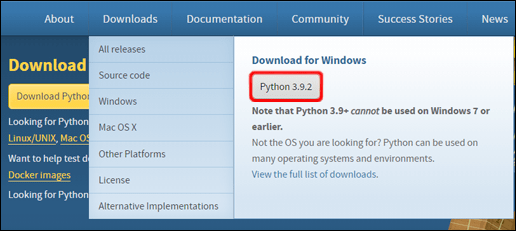 Προς το κάτω μέρος της οθόνης, επιλέξτε το αρχείο exe”Windows x86″για λήψη. Εκτελέστε το αρχείο κατά τη λήψη. Από την πρώτη σελίδα, βεβαιωθείτε ότι έχετε επιλέξει το πλαίσιο ελέγχου”Προσθήκη Python 3.xxx στο PATH”. Επιλέξτε”Εγκατάσταση”και μετά”Κλείσιμο”όταν ολοκληρωθεί. Αποκτήστε πρόσβαση στη γραμμή εντολών και εισαγάγετε αυτήν την εντολή για να ελέγξετε για επιτυχή εγκατάσταση:python-V# Ή μπορείτε να έχετε διαθέσιμη την εντολή py,# σε αυτήν την περίπτωση προσπαθήστε py-V
Προς το κάτω μέρος της οθόνης, επιλέξτε το αρχείο exe”Windows x86″για λήψη. Εκτελέστε το αρχείο κατά τη λήψη. Από την πρώτη σελίδα, βεβαιωθείτε ότι έχετε επιλέξει το πλαίσιο ελέγχου”Προσθήκη Python 3.xxx στο PATH”. Επιλέξτε”Εγκατάσταση”και μετά”Κλείσιμο”όταν ολοκληρωθεί. Αποκτήστε πρόσβαση στη γραμμή εντολών και εισαγάγετε αυτήν την εντολή για να ελέγξετε για επιτυχή εγκατάσταση:python-V# Ή μπορείτε να έχετε διαθέσιμη την εντολή py,# σε αυτήν την περίπτωση προσπαθήστε py-V
Αυτό θα εμφανίσει την έκδοση. Εάν ο αριθμός είναι σωστός, πληκτρολογήστε την ακόλουθη εντολή”cd”,στη συνέχεια στον κατάλογο όπου βρίσκεται το παράδειγμά σας:
# προσθέστε το όνομα του καταλόγου για εισαγωγή, π.χ. cd Desktop# χρησιμοποιήστε δύο κουκκίδες για να ανεβείτε ένα επίπεδο καταλόγου, εάν χρειάζεται
cd..
Τώρα, τώρα. για να ξεκινήσετε τον διακομιστή στον κατάλογο, πληκτρολογήστε τις ακόλουθες εντολές:
# Εάν η έκδοση Python που εμφανίζεται είναι μεγαλύτερη από 3.Xpython3-m http.server# Στα παράθυρα εναλλακτικά, πληκτρολογήστε”python”για να αντικαταστήσετε το”py-3″, ή”python3″# Εάν εμφανίζεται η έκδοση 2.X Python
python-m SimpleHTTPServer
Για να δείτε μια λίστα με τα περιεχόμενα στον κατάλογο, μεταβείτε στον διακομιστή από τη γραμμή διευθύνσεων του προγράμματος περιήγησής σας πληκτρολογήστε”localhost:8000″
Εάν η θύρα 8000 έχει ήδη ληφθεί, χρησιμοποιήστε μια άλλη θύρα, π.χ.:
python3-m http.server 7800 (Python 3.x) orpython-m SimpleHTTPServer 7800 (Python 2.x)
Στη συνέχεια, πληκτρολογήστε”localhost:7800″για πρόσβαση στον διακομιστή.
Πώς να ρυθμίσετε τον τοπικό διακομιστή Web στα Windows 10 και το MAMP;
Για νέα εγκατάσταση; του MAMP/MAMP PRO στα Windows 10, κάντε τα εξής:
Πλοηγηθείτε και κατεβάστε το MAMP PRO από το www.mamp.info.
Μεταβείτε στον φάκελο λήψεων και κάντε διπλό κλικ στο”setup_MAMP_MAMP_PRO_4.x. exe” αρχείο. Ακολουθήστε τις οδηγίες στην οθόνη για εγκατάσταση.
Σημείωση: Θα εγκατασταθούν και οι φάκελοι MAMP PRO”C:\MAMP PRO” και MAMP”C:\MAMP”. αγνοήστε τον φάκελο MAMP PRO εάν δεν Δεν θέλετε να χρησιμοποιήσετε την επαγγελματική έκδοση.
Τώρα για να εκτελέσετε το MAMP και να δοκιμάσετε την επιτυχία, κάντε τα εξής:
Στην Εξερεύνηση των Windows, μεταβείτε στο”C:\MAMP” και αποκτήστε πρόσβαση στο”MAMP”. exe.”αρχείο. Επιτρέψτε την πρόσβαση εάν λάβετε μια ειδοποίηση ασφαλείας. Ο διακομιστής Apache και ο διακομιστής MySQL θα πρέπει να ξεκινήσουν αυτόματα, εάν όχι, κάντε κλικ στο”Έναρξη διακομιστών”. Από το μενού MAMP κάντε κλικ στο”Προτιμήσεις”.Εισαγάγετε”8888″στο πεδίο θύρας Apache. Επιλέξτε το”Άνοιγμα σελίδας έναρξης ιστού.” Θα πρέπει να εμφανιστεί μια σελίδα”Καλώς ορίσατε! Το MAMP εγκαταστάθηκε με επιτυχία”.
Πρόσθετες συχνές ερωτήσεις
Τι είναι ένας τοπικός διακομιστής Ιστού;
Ένας τοπικός ιστός. Ο διακομιστής είναι ένας υπολογιστής που ικανοποιεί αιτήματα HTTP από το κοινό επιστρέφοντας ιστοσελίδες. Για παράδειγμα, ένας προγραμματιστής Ιστού μπορεί να φιλοξενεί έναν ιστότοπο και να έχει όλα τα αρχεία ή το λογισμικό που είναι απαραίτητο για τον ιστότοπο αποθηκευμένα στον υπολογιστή του (τοπικά) σε αντίθεση με μια εξωτερική εταιρεία φιλοξενίας ιστού.
Τι είναι το LAN;
Ένα LAN (τοπικό δίκτυο) συνδέει μια συλλογή συσκευών σε μια περιοχή, π.χ. σε ένα σπίτι, ένα γραφείο ή ένα κτίριο. Το μέγεθος ενός LAN μπορεί να κυμαίνεται από χιλιάδες χρήστες και συσκευές έως μόνο έναν χρήστη.
Τι είναι το WAN;
Ένα WAN (δίκτυο ευρείας περιοχής) συνδέει τις τηλεπικοινωνίες γεωγραφικά. Συνήθως χρησιμοποιείται από κρατικούς φορείς, σχολεία και επιχειρήσεις για τη μετάδοση δεδομένων μεταξύ τους, επιτρέποντας στους ανθρώπους να εκτελούν τις λειτουργίες τους ανεξάρτητα από τη φυσική τους τοποθεσία.
Από έναν κανονικό υπολογιστή σε έναν ισχυρό διακομιστή Ιστού
h2>
Οι τοπικοί διακομιστές ιστού είναι ιδανικοί για τη φιλοξενία ιστοτόπων και την αποθήκευση σχεδόν οτιδήποτε θέλετε για να επιτρέψετε σε άλλους να έχουν πρόσβαση. Με πακέτα λογισμικού που μετατρέπουν με μαγικό τρόπο τον κανονικό υπολογιστή ή τον υπολογιστή σας σε διακομιστή ιστού, είναι πολύ απλό να ρυθμίσετε έναν.
Τώρα που σας δείξαμε πώς να ρυθμίσετε τον δικό σας, μπορείτε να τον αποκτήσετε. ο διακομιστής ιστού σας να λειτουργεί; Για τι είδους πράγματα χρησιμοποιείτε τον διακομιστή ιστού σας; Θα θέλαμε να ακούσουμε τη γνώμη σας, αφήστε ένα σχόλιο στην παρακάτω ενότητα.
Αποποίηση ευθυνών: Ορισμένες σελίδες σε αυτόν τον ιστότοπο ενδέχεται να περιλαμβάνουν έναν σύνδεσμο συνεργάτη. Αυτό δεν επηρεάζει με κανέναν τρόπο το συντακτικό μας.